Практично сите користиме лозинка за корисничка сметка на нашиот macOS уред. Оваа лозинка мора да се внесува секогаш кога ќе го исклучите вашиот Mac или MacBook или кога ќе се одјавите. Покрај тоа, некои од вас веројатно имаат овозможено FileVault на вашиот Mac, кој се грижи за шифрирање на сите податоци што се на вашиот диск за стартување. Ако ги користите овие две форми на заштита, можете да бидете практично 100% сигурни дека никој нема да ги држи вашите податоци. Меѓутоа, ако сакате да бидете уште побезбедни, можете да поставите лозинка за фирмверот, со која можете целосно да спречите потенцијален напаѓач или разбојник да пристапи и до податоците и до системот macOS. Ајде да видиме заедно како да поставите лозинка за фирмверот на Mac.
Тоа би можело да биде ве интересира

Како да поставите лозинка за фирмвер на Mac
Ако сте решиле да поставите лозинка за фирмверот на вашиот Mac, треба да се забележи дека целиот овој процес се изведува во режим Обнова на macOS. Можете лесно да влезете во овој режим со ставање на вашиот Mac или MacBook исклучуваш а веднаш потоа рестартирање ги држите копчињата Команда + Р. Држете ги овие копчиња додека не сте во интерфејсот за враќање на macOS. Потоа само продолжи на следниов начин:
- Откако ќе ја вчитате Обнова на macOS, кликнете на јазичето во горната лента Алатка.
- Откако ќе кликнете на ова јазиче, ќе се појави опаѓачко мени, во кое кликнете на Услужна за безбедност на подигање чиј Алатка за лозинка на фирмверот.
- Откако ќе го направите тоа, ќе се појави нов прозорец во кој можете да кликнете на опцијата Овозможете ја лозинката за фирмверот…
- Сега се што треба да направите е двапати последователни внесе лозинка што треба да се користи за заклучување на фирмверот.
- Откако ќе ја внесете лозинката, допрете Ставете лозинка и, конечно откликни ја последната порака.
Со горенаведената постапка, успешно поставивте лозинка за фирмверот на вашиот macOS уред. Сега ви треба на вашиот уред се рестартираа – само допрете горе лево икона , а потоа изберете Рестарт. Сега ќе треба да ја внесувате лозинката за фирмверот секогаш кога ќе се стартува системот. Имајте на ум дека при внесување на лозинката, тастатурата Mac или MacBook може да се префрли на американската (конверзија на Z и Y или горниот ред на броеви). Ако сакате да го исклучите фирмверот, само следете ја истата постапка како погоре - само изберете ја опцијата за деактивирање на лозинката на фирмверот.
 Летање низ светот со Apple
Летање низ светот со Apple 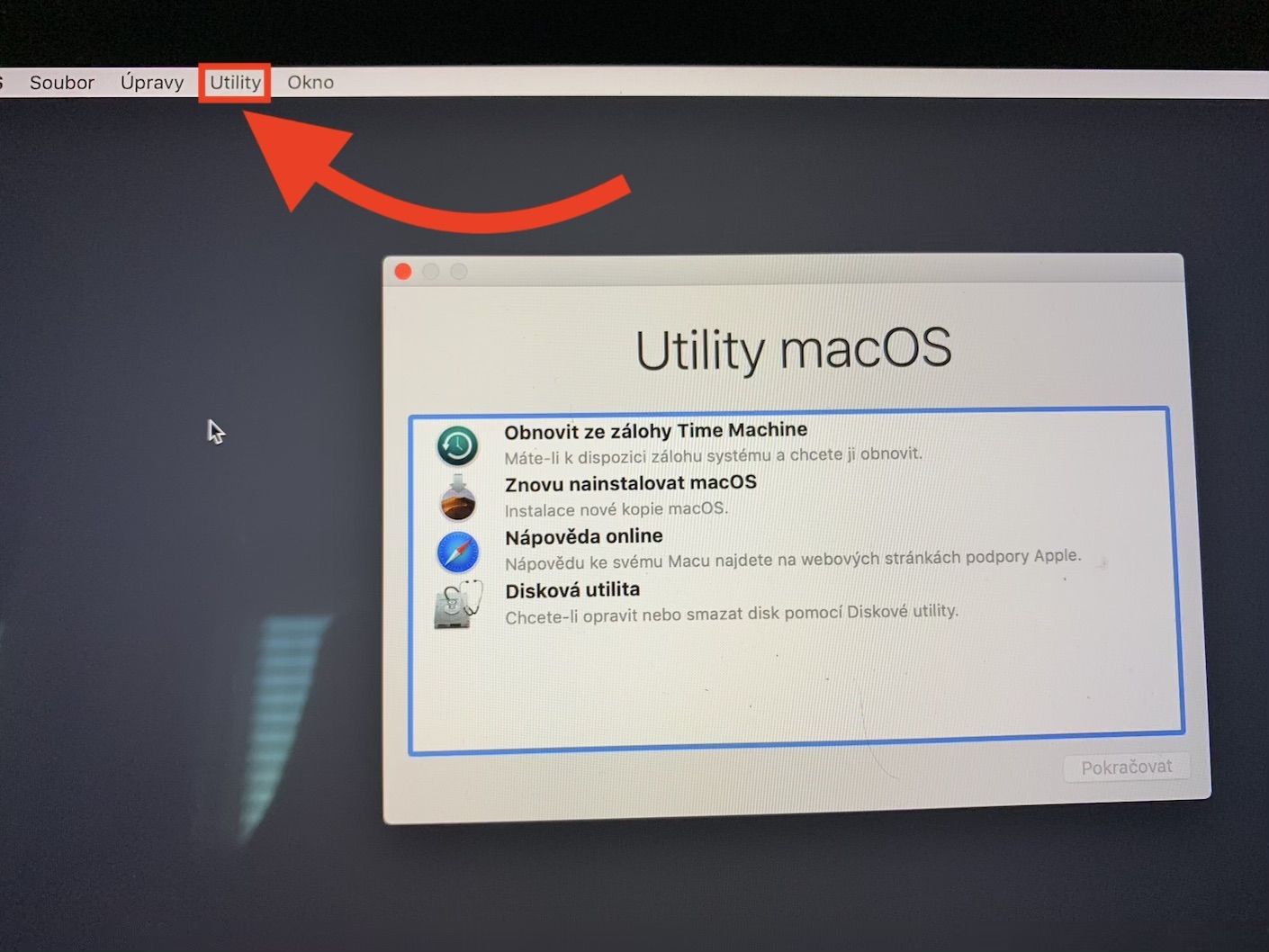
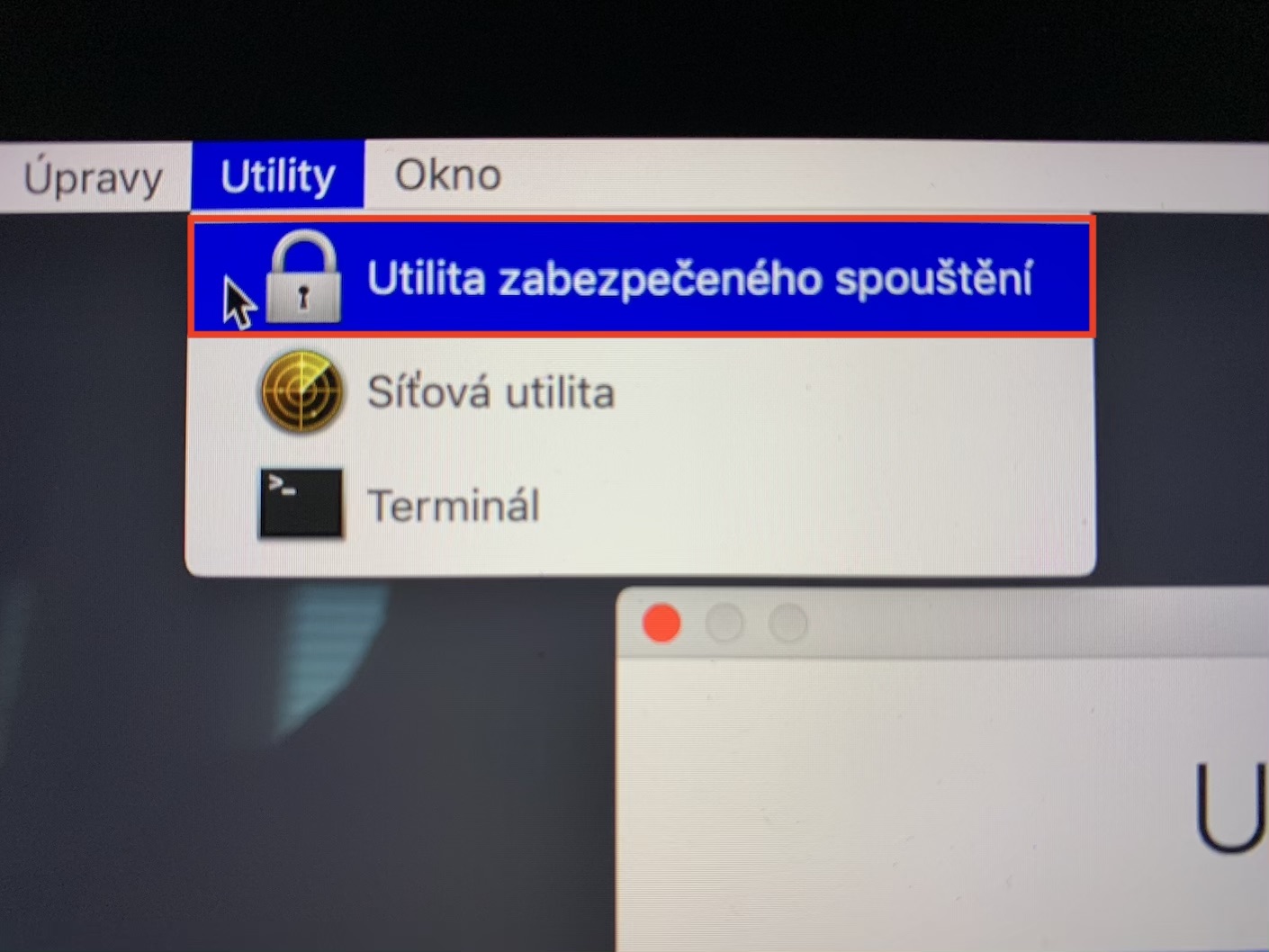
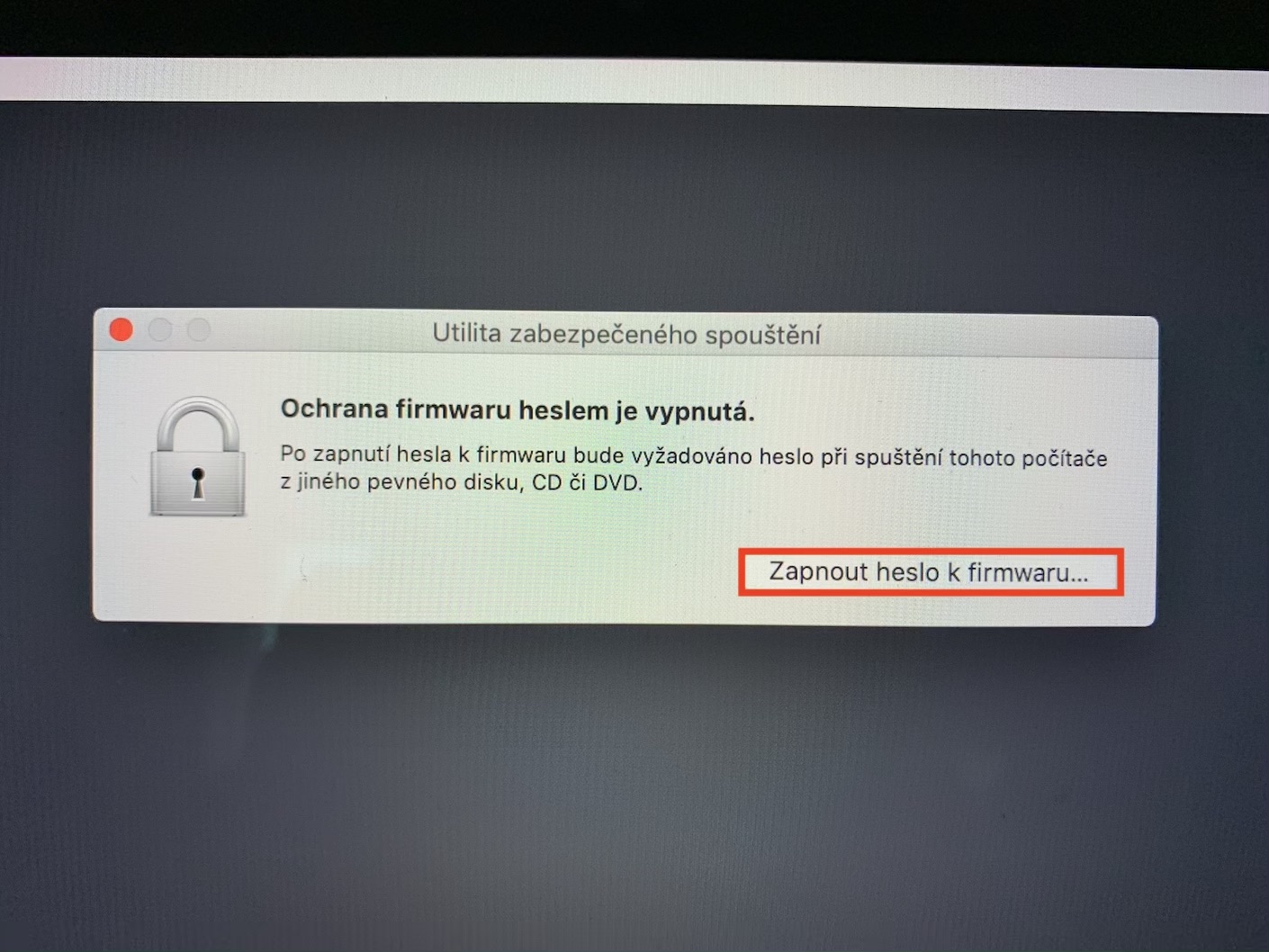
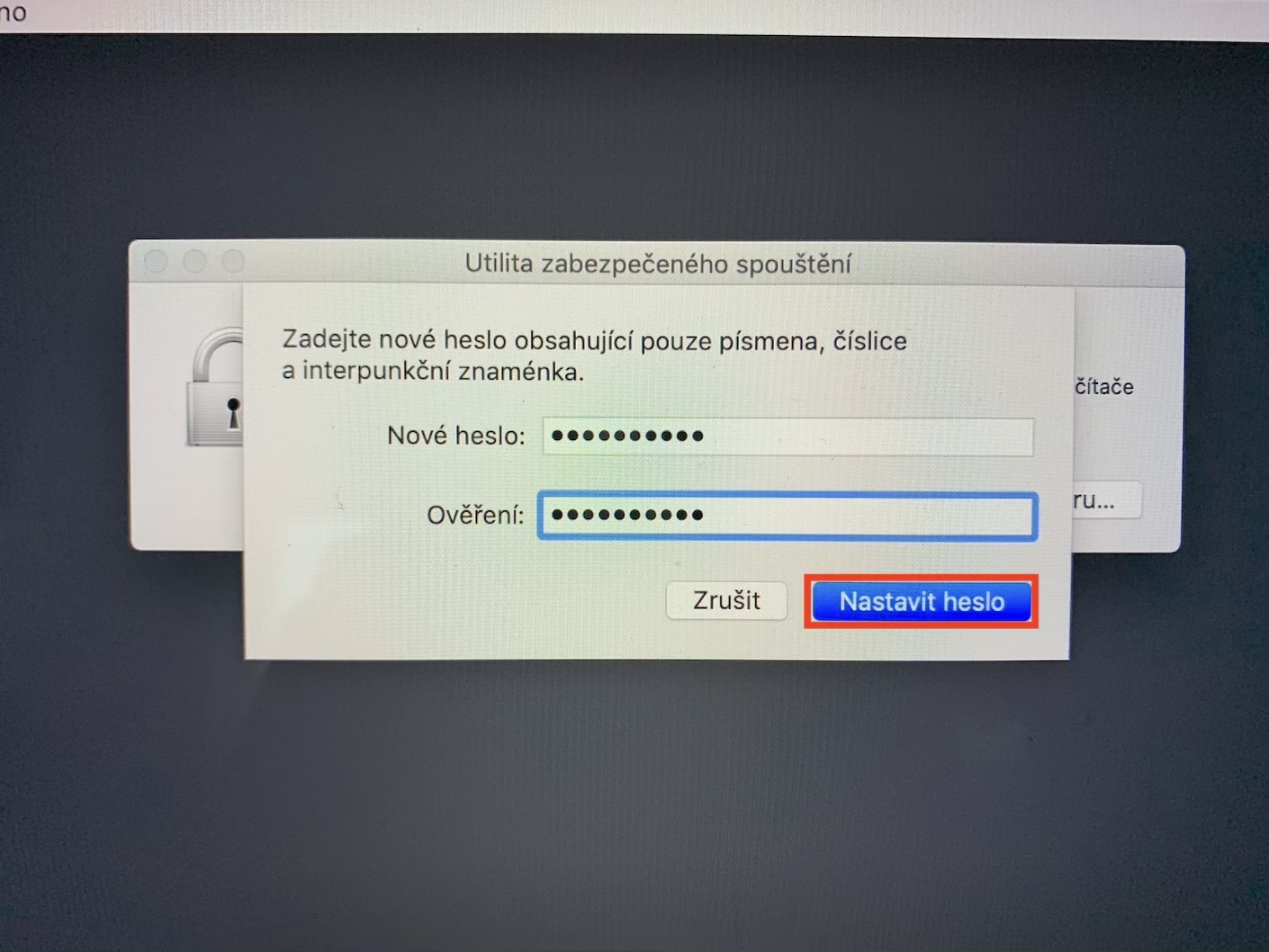
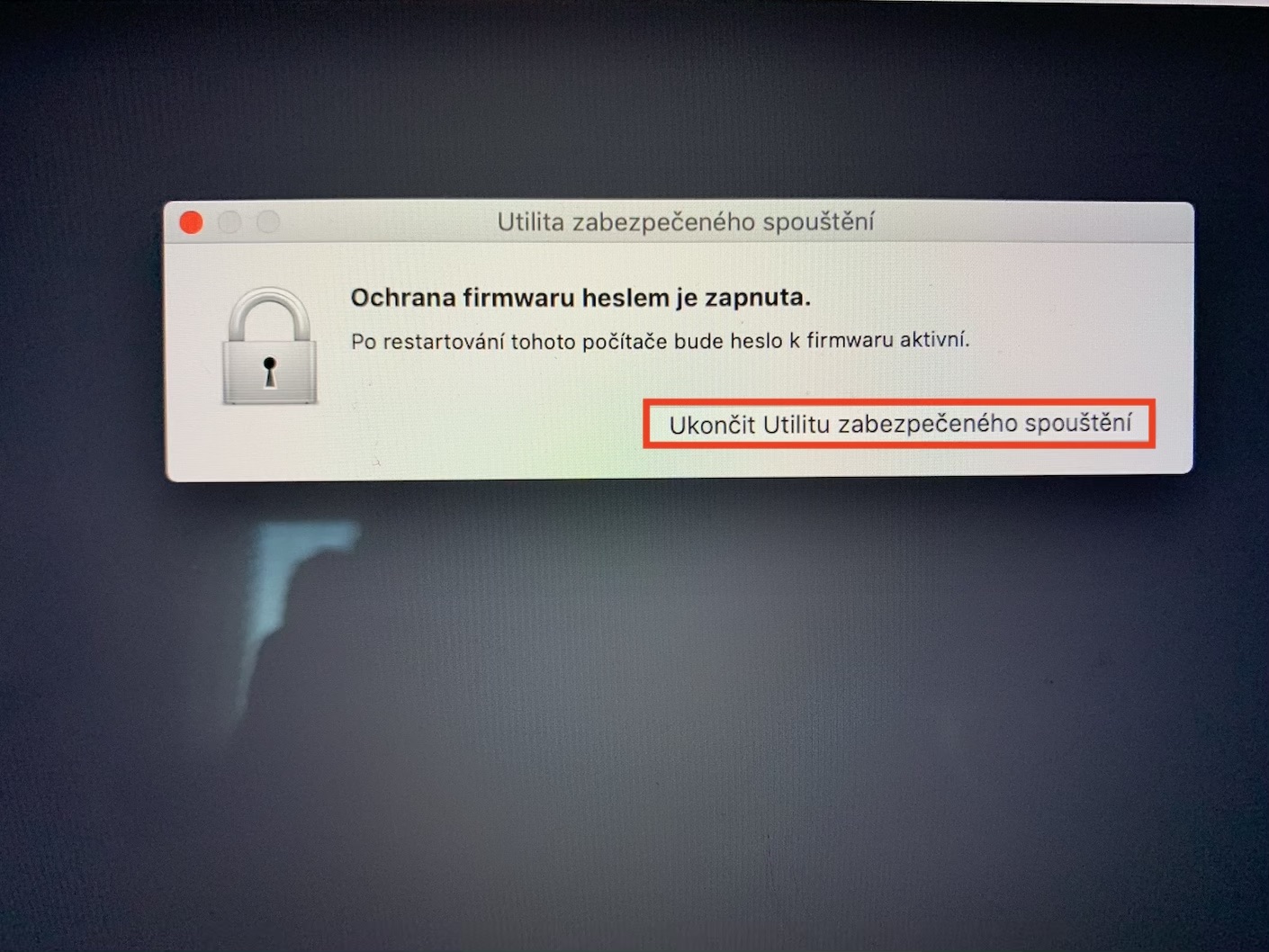
Може да се постави и од командната линија